Шум ПК часто мешает собраться с мыслями, раздражает - особенно при отсутствии других источников шума. К чести производителей ПК нужно отметить, что лучшие из них учитывают акустику при конструировании систем. Однако слишком много ПК до сих пор строится на дешевых охлаждающих компонентах, создающих источники шума.
Основным источником шума в компьютере являются компоненты системы, в которых есть движущиеся элементы. Однако косвенно на шум, создаваемый ПК, влияют все его комплектующие, даже те, которые не издают ни звука. Дело в том, что все они при работе нагреваются, а следовательно, требуют охлаждения, эффективность которого во многом достигается за счет использования вентиляторов...
С чего же начать борьбу лишними децибелами? Как при минимуме затрат добиться успеха в этом непростом деле?
Использование компонентов с пассивным охлаждением
Чем меньше вентиляторов установлено в вашем компьютере, тем тише он работает. Снизить их число без ущерба для эффективности поможет использование систем пассивного охлаждения.
Если ваш ПК не отличается высокой мощностью (то есть это обычный офисный или домашний десктоп без чрезмерно «прожорливых» компонентов) и вы готовы заменить пару устройств в системном блоке во имя снижения шума, то вам повезло: выбор материнских плат и видеокарт с таким типом охлаждения довольно широк.

Но даже если речь о приобретении новой материнской платы и видеокарты идти не может, стоит хотя бы рассмотреть вариант с заменой уже имеющихся систем охлаждения. Благо, на рынке представлено достаточное количество таких решений, и вы без труда сможете найти безвентиляторные кулеры для микросхем своего ПК.
К выбору системы пассивного охлаждения для материнской платы и видеокарты следует относиться со всей ответственностью, поскольку недостаточно эффективный или неподходящий кулер может привести к перегреву и выходу из строя этих критически важных компонентов компьютера. Поэтому перед покупкой необходимо убедиться в том, что выбранная система пассивного охлаждения действительно подходит для ваших комплектующих (эта информация доступна на сайтах производителей).
СОВЕТ
|
Не рекомендуется без крайней необходимости прибегать к самостоятельной замене системы охлаждения, особенно у видеокарты, так как эта процедура требует определенных навыков, не имея которых, вы рискуете повредить дорогостоящие компоненты.
|
Радиаторы систем пассивного охлаждения
Для того, чтобы эффективно охлаждать компоненты компьютера, радиатор должен иметь достаточную массу, а материал, из которого он изготовлен, обладать высокой теплопроводностью. Это позволит быстро отводить тепло из «горячей» области, распределяя его по всей массе радиатора. Кроме того, система охлаждения должна иметь как можно большую площадь поверхности для эффективного рассеивания этого тепла. Для того, чтобы выполнить эти требования, при изготовлении радиаторов используются материалы с высоким коэффициентом теплопроводности (медь или алюминий), которым придается ребристая форма. В зависимости от технологии изготовления, можно выделить несколько типов радиаторов.
Экструзионные изготавливаются методом «выдавливания» (экструзии). Как правило, они делаются из алюминия, дешевы и довольно эффективны.
Литые радиаторы представляют собой изготовленные под высоким давлением металлические болванки. Они имеют сложную форму, обладают хорошей теплопроводностью и сравнительно недороги.
Складочные радиаторы имеют массивное основание, к которому с помощью термоклея или пайки крепится сложенная в «гармошку» металлическая лента. Конструкции этого типа также довольно эффективны и недороги.
СОВЕТ
|
При выборе системы пассивного охлаждения, особенно если требуется ее высокая эффективность, следует отдавать предпочтение радиаторам, построенным на основе тепловых трубок.
|
Составные радиаторы являются «близкими родственниками» складочных. Главное их отличие – вместо «гармошки» они включают отдельные тонкие пластины, которые могут иметь самую разную форму. Массивные составные радиаторы применяются как эффективные системы охлаждения для центрального процессора. 
Системы охлаждения с тепловыми трубками являются дальнейшим развитием идеи составных радиаторов: для того чтобы отвести тепло от основания, используются тепловые трубки (см. врезку). Это позволяет при той же эффективности, что и у составных радиаторов, значительно снизить их массу. Кроме того, в данном случае, ребра могут крепиться не только к основанию радиатора, но и к тепловым трубкам, что дает возможность создавать разнесенные в пространстве конструкции, «уводя» тепло от «эпицентра» нагрева в более холодные и хорошо вентилируемые области ПК, значительно повышая эффективность охлаждения.
КАК РАБОТАЕТ ТЕПЛОВАЯ ТРУБКА
Принцип работы тепловых трубок (heat pipe) основан на использовании эффекта испарения и конденсации жидкости: на «горячем» конце замкнутой трубки жидкость нагревается и начинает испаряться, поднимаясь к ее «холодному» концу, где пар, остывая, образует конденсат, стекающий назад, к «горячему» концу трубки. Из сказанного очевидно, что тепловая трубка может работать только при условии, что она имеет вертикальный участок (чтобы конденсат стекал вниз под действием силы тяжести). Чтобы обойти это ограничение, современные тепловые трубки не делают полыми: их заполняют пористым материалом (например, специальной керамикой), образующим своего рода капиллярную систему, по которой остывшая жидкость просачивается к горячему основанию при любом положении трубок системы охлаждения.
У производителей материнских плат в последнее время стало модно оснащать системами пассивного охлаждения топовые решения, построенные на базе новейших высокопроизводительных чипсетов. Конструкции с тепловыми трубками вполне способны эффективно «охладить пыл» самых «горячих» чипов без использования вентиляторов. 
Однако, как бы ни были хороши системы пассивного охлаждения, совсем обойтись без вентиляторов довольно сложно. Дело в том, что для эффективного отвода тепла от нагревающихся компонентов внутри корпуса должен создаваться ток воздуха; при этом естественной конвекции, при которой воздух, нагреваясь, поднимается вверх и выходит через вентиляционные отверстия, в большинстве случаев недостаточно. Застой горячего воздуха будет неизбежно приводить к перегреву системы. Поэтому вентилятор является необходимым атрибутом современного компьютера. К примеру, согласно требованиям компании Intel, производительный ПК должен иметь два вентилятора: один работающий на вдув, а второй – на выдув.
Типы вентиляторов
Вентилятор вентилятору рознь: существует великое множество различных моделей. Наиболее распространенным критерием классификации вентиляторов является их диаметр. Чаще других для установки в корпуса ПК используются 80, 92 и 120мм модели 
Кроме того, важными параметрами вентиляторов являются скорость вращения (у современных моделей она, как правило, варьируется в пределах от 800 до 3000 об./мин.) и уровень шума (тихие – менее 30 дБА). СОВЕТ
|
При выборе вентиляторов предпочтение следует отдавать моделям большего диаметра, которые при меньшем числе оборотов, а следовательно, при более низком уровне шума, способны обеспечить ту же эффективность охлаждения, что и решения меньшего размера.
|
Их эффективность характеризуется параметром CFM (Cubic Feet per Minute), показывающим, сколько кубических футов воздуха проходит через вентилятор за одну минуту (хороший уровень – более 50 CFM). Эффективность напрямую зависит от диаметра и скорости вращения вентилятора, а также от формы и размеров его лопастей: чем выше скорость и больше геометрические размеры лопастей, тем солиднее будет CFM. Однако при увеличении скорости вращения вентилятора возрастает шум...

СОВЕТ
|
При недостаточной эффективности медленного (но тихого!) вентилятора можно параллельно использовать пару таких устройств (они размещаются рядом или устанавливаются друг на друга и вращаются в одном направлении). Получившийся «тандем» будет работать тише, чем один более шумный скоростной вентилятор.
|
Помимо перечисленных, есть еще один фактор, оказывающий весьма существенное влияние на уровень шума вентилятора – это тип используемого в нем подшипника (см. врезку «Подшипники»). Наиболее тихими являются вентиляторы с гидродинамическим подшипником, именно таким моделям и стоит отдавать предпочтение. Альтернативой им могут стать вентиляторы на двух подшипниках качения или паре «подшипник качения – подшипник скольжения», которые работают довольно тихо, обеспечивают хорошую балансировку и при этом стоят дешевле.
ПОДШИПНИКИ
В вентиляторах ПК используются подшипники двух основных типов – скольжения (обычные и гидродинамические) и качения. Каждый из них имеет свои преимущества и недостатки. В подшипнике скольжения между валом и внутренней поверхностью имеется тонкая масляная прослойка, которая обеспечивает легкое вращение вентилятора. Такие подшипники просты в изготовлении и дешевы, но имеют сравнительно небольшой срок службы. При вращении вентилятора подшипник скольжения «играет» на оси, оказывая большее давление то на одну, то на другую ее сторону, при трении производя абразивное воздействие. В результате зазор между валом и внутренней поверхностью подшипника «разбивается», вентилятор теряет балансировку и начинает шуметь.
Этот недостаток в значительной мере устранен в гидродинамических подшипниках. Их принцип работы основан на «эффекте насоса»: при крене оси в разных местах масляного зазора возникают области высокого и низкого давления. Смазка из внешнего резервуара «всасывается» в область низкого давления и «вкручивается» в область высокого давления, не давая валу слишком приблизиться к поверхности подшипника. Это решение хорошо всем, но его сложность обусловливает дороговизну подшипников скольжения этого вида.
В вентиляторах с подшипниками качения для снижения трения между частями используются миниатюрные шарики (в шарикоподшипниках) или цилиндры (в роликовых подшипниках). Производство таких конструкций весьма трудоемко, поэтому они дороги. К тому же подобные вентиляторы требуют более аккуратного обращения: подшипник качения очень просто повредить. Зато они легко вращаются, требуя использования менее мощных электродвигателей, и служат значительно дольше подшипников скольжения. Для лучшей балансировки в вентиляторах часто устанавливается пара подшипников, причем хитрые производители обычно используют «тандем» из подшипника скольжения и подшипника качения. Дополняя друг друга, они взаимно нивелируют свои недостатки: такая система дешевле, чем «дуэт» шарикоподшипников, а улучшенная балансировка (вал у подшипников качения не «гуляет» – у него нет люфта) позволяет продлить «время жизни» подшипника скольжения.
Управление скоростью вращения вентилятора
Важными аспектами при выборе вентиляторов являются возможность управления скоростью вращения и тип подключения. По сути, это вещи взаимосвязанные, поскольку именно тип подключения вентилятора определяет возможность и способ управления им.
Разъемы для подключения вентиляторов ПК бывают трех типов: 
4-контактный разъем для подключения к разъему блока питания для периферийных устройств
3-контактный разъем для подключения к материнской палате;
4-контактный разъем для подключения к материнской плате.
УПРАВЛЕНИЕ СКОРОСТЬЮ ВЕНТИЛЯТОРОВ НА МАТЕРИНСКИХ ПЛАТАХ
В настоящее время материнские платы используют два способа управления скоростью вращения вентиляторов: по напряжению и с применением широтно-импульсной модуляции (PWM, Pulse Width Modulation). В первом случае в целях управления изменяется напряжение питания электродвигателя вентилятора. Это происходит динамически — в зависимости от текущей температуры компонентов. Как именно соотносятся значения температуры и величины напряжения питания вентилятора, а следовательно, и скорости его вращения, зависит от настроек соответствующего контроллера «материнки». 
Во втором случае управление скоростью вращения вентилятора осуществляется по средством импульсов с изменяющейся скважностью, формируемых PWM-контроллером материнской платы. Эти импульсы передаются на контроллер вентилятора, который, в зависимости от полученного сигнала, включает или отключает цепь питания. В результате вентилятор попеременно то разгоняется (при высоком уровне управляющего импульса), то вращается по инерции (при низком уровне). Происходит это в течение очень коротких промежутков времени, поэтому заметных «рывков» вы не услышите.
Первый тип подключения не предусматривает возможности управления скоростью вращения вентилятора. Напряжение питания в этом случае постоянное и равно 12 В.
Второй тип подключения предполагает управление скоростью вращения вентиляторов по напряжению (см. врезку), для чего могут быть задействованы возможности как материнской платы, так и дополнительных регуляторов напряжения.

Такие регуляторы скорости вращения вентиляторов представляют собой переменный резистор, с помощью которого можно вручную регулировать его напряжение питания. Данные блоки управления могут подключаться либо «в разрыв», к разъему питания материнской платы, либо через соответствующий переходник напрямую к блоку питания. Они выполняются в виде от дельного миниатюрного модуля, который можно вынести за пределы корпуса, или планки расширения, размещаемой на задней панели системного блока. Стоимость подобных регуляторов составляет от 100 руб. и выше.
Можно приобрести и более «продвинутый» модуль, который будет не только управлять несколькими вентиляторами, но и отображать информацию о скорости их вращения, а при наличии температурных датчиков – и о температурном режиме в различных зонах системного блока. Такие устройства, как правило, выполняются в виде панелей, устанавливаемых в 5,25-дюймовый отсек корпуса ПК. Стоимость блоков – 1000 руб. и более.
|
СОВЕТ |
При выборе вентиляторов для корпуса следует отдавать предпочтение трехконтактным моделям: они дешевле, чем PWM-решения, но позволяют управлять скоростью вращения.
|

Третий тип подключения подразумевает управление вентилятором посредством широтномпульсной модуляции (см. врезку). Такие PWM-модели, как правило, устанавливаются на процессорных кулерах. Кстати говоря, PWM-вентиляторы могут подключаться как к трех-, так и к четырехконтактным разъемам. Они управляются посредством широтноимпульсной модуляции, но поддерживают и возможность управления по напряжению. Это может оказаться очень полезным, поскольку число PWM-разъемов у материнских плат ограничено (обычно их бывает один или два, причем один всегда предназначен для процессорного кулера). Причина банальна: стоимость динамического управления напряжением значительно ниже; правда, и диапазон скоростей вращения вентилятора тоже меньше, чем при использовании PWM-технологии.
Выбор процессора и кулера для него
Система охлаждения процессора – один из главных виновников шумной работы компьютера. «Прожорливый» и «горячий» он требует эффективного охлаждения, с которым безвентиляторная система вряд ли справится.
Система охлаждения процессора включает два компонента: радиатор и вентилятор. Все, что мы говорили о них выше, в полной мере относится и к решениям, предназначенным для охлаждения процессора, с тем лишь уточнением, что в этом случае непременно должны использоваться наиболее эффективные варианты.
СОВЕТ
|
|
Если вы хотите, чтобы ваш ПК работал тише, но эффективность охлаждения центрального процессора при этом не страдала, вам придется руководствоваться следующими принципами:
стоит отдавать предпочтение моделям с вентилятором большего диаметра;
наибольшую эффективность охлаждения обеспечивают кулеры с тепловыми трубками;
вентиляторы с PWM-управлением (4-контактные) предпочтительнее 3-контактных моделей.
|
Так, для охлаждения современных десктопных процессоров, как правило, применяются кулеры с составными радиаторами (зачастую имеющими медное основание) или их варианты, изготовленные с использованием тепловых трубок. Установленные на них вентиляторы обязательно обеспечивают возможность управления скоростью вращения и, как правило, имеют диаметр 60, 80, 90 (92) или 120 мм.

Естественно, чем мощнее установленный в компьютере процессор, тем эффективнее должна быть система его охлаждения. Поэтому, если вы хотите, чтобы ваш ПК работал как можно тише, при покупке или апгрейде не стоит гнаться за очень мощным процессором. В этом случае вам удастся обойтись «малой кровью»: можно будет приобрести для процессора недорогой тихий кулер (Silent-модель), вентилятор которого работает на малых оборотах.
НА ЗАМЕТКУ
В погоне за тихими кулерами следует внимательно подходить к покупке крупногабаритных моделей с вентиляторами диаметром 120 и более миллиметров. Их установку могут сопровождать серьезные трудности: им могут мешать компоненты материнской платы, находящиеся вокруг процессорного разъема. Большой кулер может просто не «вписаться» по высоте в размеры корпуса (в этом случае вам не удастся закрыть его боковую крышку). Еще одним подвохом при использовании «башенных» кулеров является то, что их вентилятор, расположенный горизонтально на некотором возвышении над основанием, при своей эффективности не обдувает элементы материнской платы, расположенные вблизи процессора, а это прежде всего элементы блока VRM, которые отличаются «горячим нравом». Поэтому при выборе таких кулеров, особенно в производительных компьютерах, на задней панели корпуса следует обязательно устанавливать вентилятор, обеспечивающий ток воздуха в районе процессорного разъема. Улучшить ситуацию поможет и вентилятор блока питания.
Одно время широко обсуждалась возможность использования жидкостного охлаждения как более эффективной и тихой альтернативы традиционным вентиляторам. Но, как показала практика, эти экзотические решения не имеют практической ценности, по крайней мере для домашних пользователей. Дело в том, что такие системы, даже не имея вентиляторов, все равно шумят: для циркуляции жидкости в них используется компрессор, работа которого слышна, пожалуй, даже отчетливее, чем «шуршание» многих вентиляторов. Кроме того, для охлаждения жидкости используется весьма габаритный выносной радиатор, занимающий довольно много места, или сравнительно более компактный теплообменник, но имеющий собственный вентилятор охлаждения. Стоит также учесть, что установка «водянки» – это кропотливое дело, не терпящее ошибок: попадание жидкости на электрические компоненты системы может привести к замыканию и выходу их из строя.
Так не проще ли пойти традиционным путем, установив на процессор кулер с вентилятором?
Управление скоростью вращения вентиляторов на материнской плате
Современные материнские платы имеют функцию управления скоростью вращения вентиляторов. Порой ее действие распространяется только на процессорный кулер, а более «продвинутые» модели позволяют управлять также одним или несколькими системными вентиляторами.
Реализация данной функции в материнских платах разных производителей и разных серий также различна: от обычного ограничения скорости вращения вентилятора (например, 50, 75 и 100% максимальной) до «интеллектуальных» технологий, предусматривающих возможность использования нескольких профилей работы кулера и пытающихся поддерживать заданную пользователем температуру.
Использование фирменных технологий, разработанных производителями системных плат, зачастую оказывается очень эффективным: управление скоростью вращения вентиляторов может быть таким «глубоким», что при низкой загрузке ПК (например, при работе в офисных приложениях) кулер процессора будет попросту останавливаться, при необходимости постепенно набирая обороты. Использование этих технологий не требует никаких затрат, но и обычно приносит хороший результат.
Включаем функцию управления вентиляторами
Рассмотрим, как можно включить функцию управления вентиляторами, на примере материнской платы ASUS P5K Deluxe.
СОВЕТ
|
В погоне за тишиной не стоит злоупотреблять требованиями к охлаждению компонентов системы и устанавливать пороговую температуру выше 40°С; лучше ограничиться значением «38 °С».
|
1 Загрузите утилиту изменения настроек BIOS – BIOS Setup Utitlity. Для этого при запуске компьютера нажмите клавишу «Del».
2 В окне утилиты перейдите на вкладку «Power», используя клавиши <— и —>.
3 В открывшейся вкладке, используя клавиши «Вверх» и «Вниз», выберите «Hardware Monitor» и нажмите «Enter»: откроется окно мониторинга системы
где отображаются рабочие параметры основных компонентов системы, в том числе температура процессора и материнской платы и скорость вращения вентиляторов охлаждения
По умолчанию все функции управления скоростью вращения кулера, перечисленные в разделе «ASUS Advanced Q-Fan Control», отключены – им присвоено значение «Disabled»
4 Используя клавиши «Вверх» и «Вниз», перейдите к пункту «CPU Q-Fan Control» и нажмите клавишу «Enter».
5 В открывшемся окне
выберите значение «Enabled» и затем нажмите клавишу «Enter».
6 После этого станет доступна новая настройка – «CPU Fan Profile». Выберите ее, используя те же клавиши навигации, и снова нажмите «Enter».
7 В появившемся окне
выберите значение «Silent Mode» и нажмите клавишу «Enter». Так вы переведете кулер процессора в режим наиболее тихой работы.
8 Далее очередь за вентиляторами корпуса. Перейдите к пункту «Chassis Q-Fan Control» и нажмите клавишу «Enter».
9 В открывшемся окне «Options» выберите значение «Enabled» и вновь нажмите клавишу «Enter».
10 После выполнения этого действия станут доступны две новые настройки – «Chassis Fan Ratio» и «Chassis Fan Temperature».
11 Для того чтобы ограничить скорость вращения вентиляторов системного блока, выберите настройку «Chassis Fan Ratio» и нажмите «Enter». На экране появится перечень доступных значений.
12 Если вы хотите, чтобы вентиляторы сиcтемы управлялись автоматически (в данном случае применяется управление по напряжению), используя полный диапазон доступных скоростей (как правило, от 100 до 60% от максимальной скорости вращения), то сохраните заданное по умолчанию значение «Auto». Если же вас по каким-то причинам не устраивает автоматический режим работы, то можете собственноручно задать скорость вращения вентилятора при нормальном температурном режиме внутри корпуса, выбрав значение в % от максимальной скорости из списка
13 Кроме того, вы можете задать температуру внутри корпуса (определяемую датчиком материнской платы), при достижении которой скорость вращения системных вентиляторов начнет увеличиваться. Для того чтобы использовать эту настройку, вам нужно с помощью клавиш «Вверх» и «Вниз» перейти к пункту «Chassis target Temperature» и нажать «Enter». После этого на экран будет выведен список доступных вариантов
14 Для того чтобы сохранить измененные настройки, нажмите клавишу F10 и затем «Enter», когда появится окно с вопросом «Save configuration chages and exit now?».
Эффективность использования названных функций может превзойти все ваши ожидания, и, возможно, уже этого будет достаточно, чтобы считать работу по снижению уровня шума ПК законченной. Чтобы не быть голословными, проиллюстрируем сказанное примером:
До: 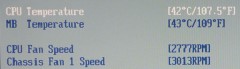
После:
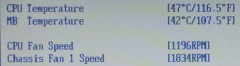
Как несложно убедиться, скорость вращения процессорного вентилятора после настройки BIOS материнской платы ASUS P5K Deluxe снизилась более чем в 2 раза, а скорость вентилятора, установленного в корпусе, составила 60% от максимальной. Но стоит обратить внимание, что платой за это стало некоторое увеличение температуры процессора.
СОВЕТ
|
Начните борьбу с лишним шумом вашего ПК, включив функцию управления скоростью вращения вентиляторов в BIOS его материнской платы.
Включаем функции энергосбережения процессора
|
Все используемые функции интеллектуального управления скоростью вращения вентиляторов «завязаны» на температуру. Поэтому очевидно, что, найдя способ снизить мощность, потребляемую тем или иным компонентом системы, и, как следствие, уменьшить его нагревание, появится возможность снизить обороты вентиляторов охлаждения, а значит добиться снижения уровня шума. Именно поэтому для вашего ПК вовсе не лишним будет включение функций энергосбережения, которыми оснащены практически все современные процессоры для настольных компьютеров. Их использование будет особенно эффективным при невысокой загрузке и в периоды простоя. Одна из таких технологий позволяет при изменении уровня нагрузки динамически изменять тактовую частоту и напряжение питания процессора, тем самым уменьшая потребляемую им мощность, а как следствие – и его температуру. У Intel cоответствующая технология получила название Enhanced Intel Speedstep Technology (EIST), а у AMD – Cool’n’Quite.
Включить эту функцию энергосбережения процессора можно через настройки BIOS. Как это сделать, рассмотрим на примере уже упоминавшейся ранее материнской платы ASUS P5K Deluxe и процессора Intel Core 2 Duo 6700.
1 Загрузите утилиту изменения настроек BIOS – BIOS Setup Utitlity, при запуске компьютера нажав клавишу «Del».
2 В окне утилиты перейдите на вкладку «Advanced», используя клавиши «Влево» и «Вправо».
3 В открывшейся вкладке клавишами «Вниз» и «Вверх» выберите «CPU Configuration» и нажмите «enter». Откроется окно, отображающее подробную информацию об установленном в системе процессоре и поддерживаемых им функциях.
4 С помощью клавиш навигации перейдите к пункту «Intel (R) SppedStep (TM) Tech», затем нажмите клавишу «Enter» и выберите в открывшемся окне пункт «Enabled».
5 Для того чтобы сохранить настройки, нажмите клавишу F10, а когда появится окно с вопросом «Save configuration changes and exit now?» клавишу «Enter».
EIST или Cool’n’Quite заработают только тогда, когда в операционной системе будет выбран план электропитания, отличный от «Высокая производительность», в Windows Vista или схема управления питанием «Включен постоянно» в Windows XP.
О том, как выбрать план электропитания в Windows Vista, мы расскажем ниже, а в Windows XP порядок действий для этого следующий.
1 Кликните по кнопке «Пуск» на панели задач, затем щелкните по пункту меню «Панель управления» левой клавишей мыши, после чего откроется соответствующее окно.
2 Дважды кликните по значку «Электропитание». Появится окно свойств электропитания.
3 Затем в раскрывающемся списке раздела «Схемы управления электропитанием» выберите нужную схему электропитания. В нашем случае это «Домашний/Настольный».
В результате включения Enhanced Intel Speedstep Technology (в случае использования процессора Intel ) или Cool’n’Quite (для процессора AMD), при невысокой загрузке ЦП, его частота и напряжение питания будут автоматически снижены, что уменьшит энергопотребление и тепловыделение. Это, в свою очередь, может позволить не только сэкономить несколько ватт, но и снизить скорость вращения кулера. |